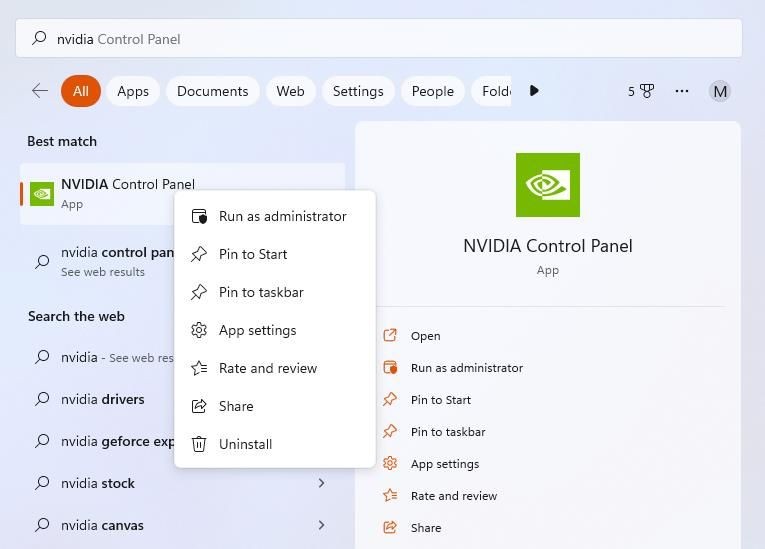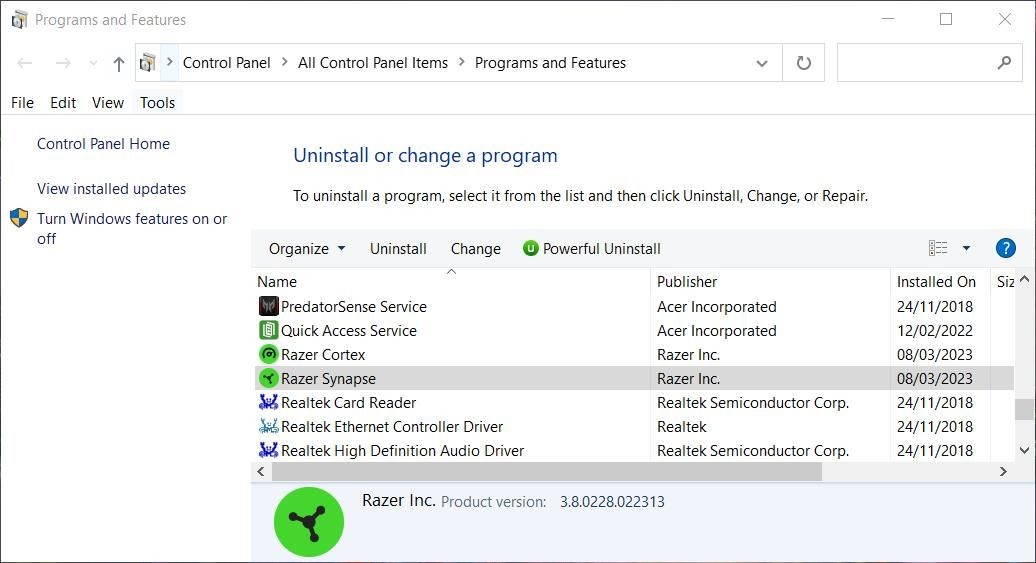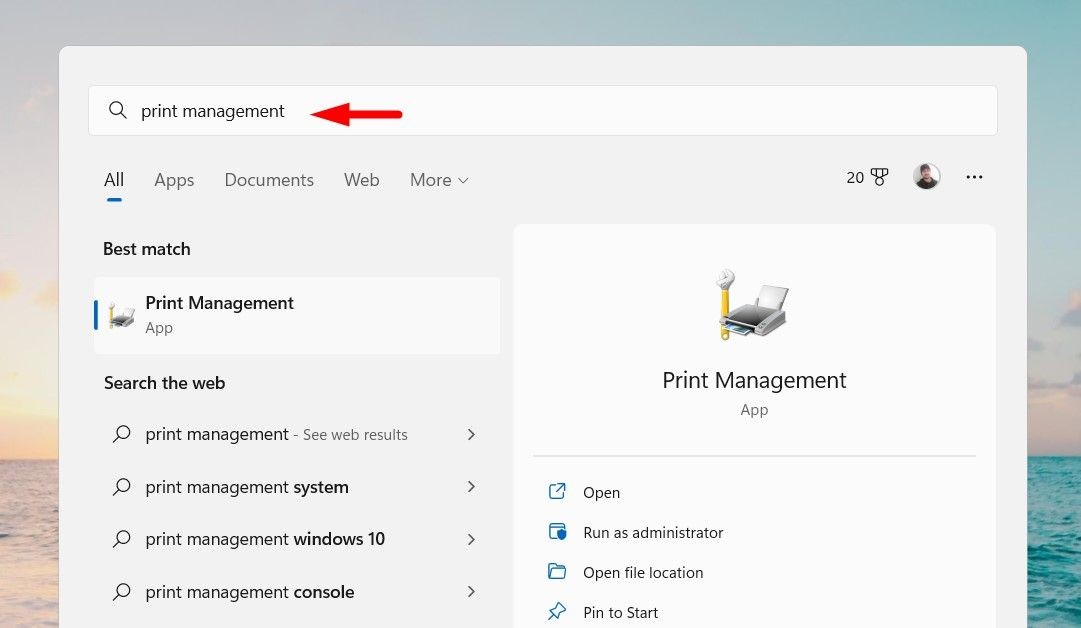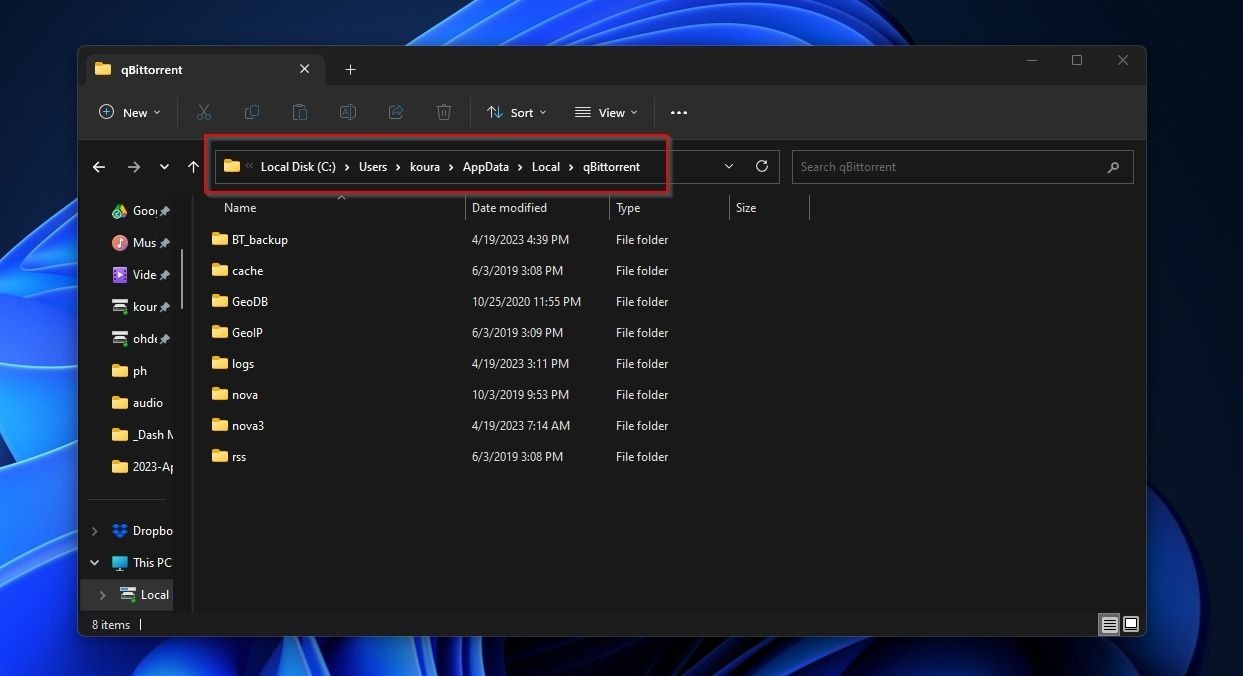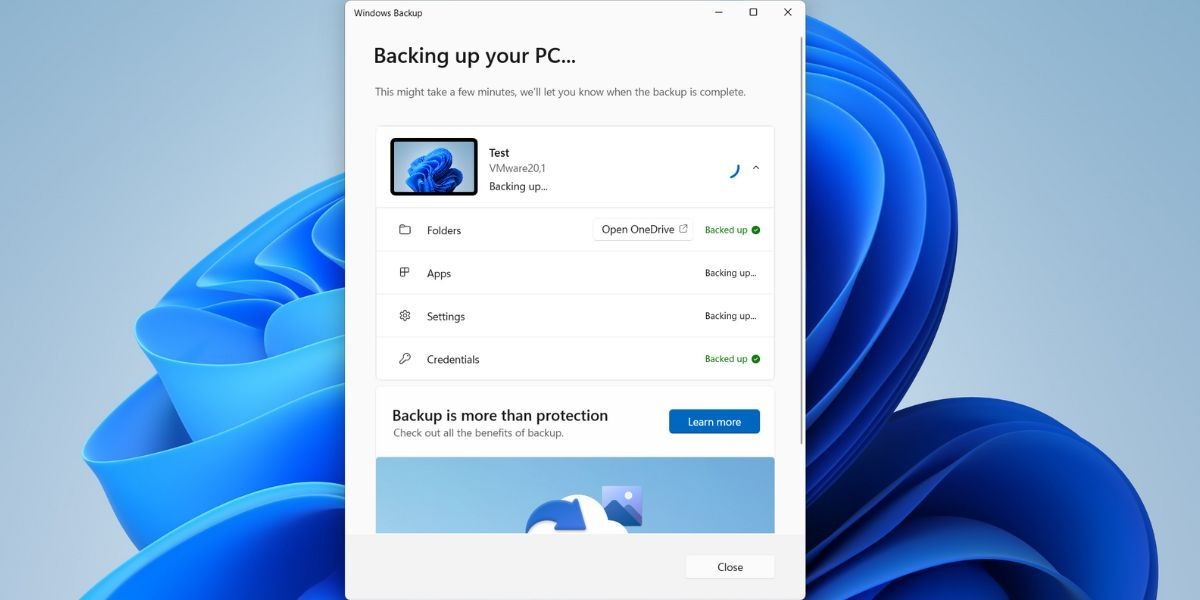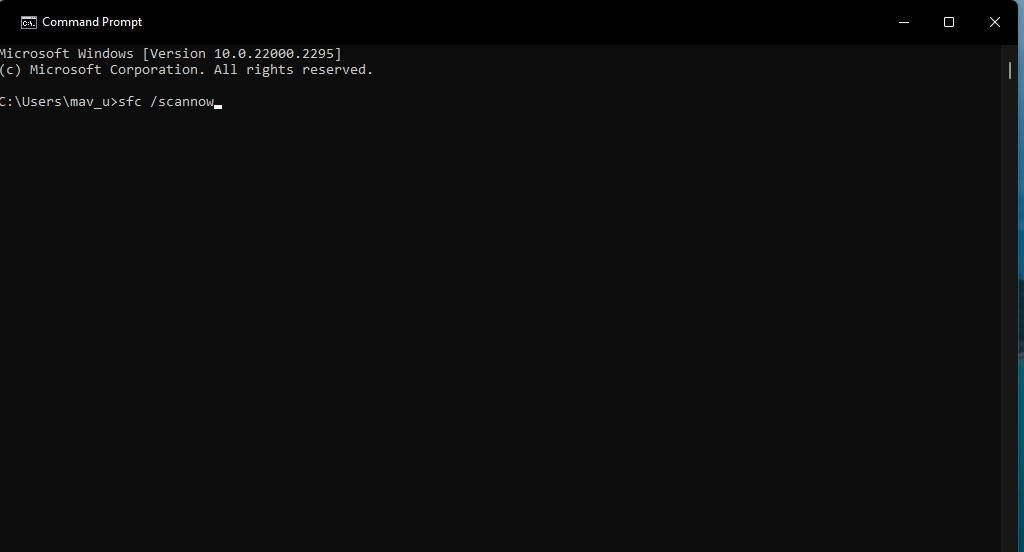Contents
- Không Thể Cài Đặt Bản Cập Nhật Windows 11 22H2
- Gặp Màn Hình Xanh Hoặc Đen Sau Khi Cài Đặt Bản Cập Nhật
- Vấn Đề Mạng Trong Hệ Thống
- Âm Thanh Không Hoạt Động
- Hệ Thống Hoạt Động Chậm
- 1. Làm thế nào để kiểm tra xem hệ thống của tôi có đủ dung lượng để cài đặt bản cập nhật Windows 11 22H2?
- 2. Tôi có thể quay lại phiên bản Windows 11 cũ hơn nếu gặp vấn đề với bản cập nhật 22H2 không?
- 3. Làm thế nào để biết liệu trình điều khiển máy in có gây ra vấn đề nâng cấp không?
- 4. Tôi có thể tìm thấy các bản cập nhật Windows 11 22H2 ở đâu?
- 5. Làm thế nào để cải thiện hiệu suất hệ thống sau khi cài đặt bản cập nhật Windows 11 22H2?
- 6. Tôi có thể cài đặt sạch Windows 11 22H2 từ tệp ISO không?
- 7. Làm thế nào để kiểm tra xem hệ thống của tôi có tương thích với Windows 11 22H2 không?
- Nâng Cấp Thành Công Lên Phiên Bản Windows 11 22H2
Nâng cấp lên phiên bản Windows 11 22H2 vào tháng 11 năm 2022 đã mang lại nhiều thay đổi tích cực, nhưng cũng không ít người dùng gặp phải các vấn đề gây khó chịu trong hệ thống của mình. Bài viết này sẽ giúp bạn hiểu rõ hơn về những vấn đề phổ biến khi nâng cấp lên Windows 11 22H2 và cách khắc phục chúng.
Không Thể Cài Đặt Bản Cập Nhật Windows 11 22H2
Nhiều người dùng gặp khó khăn khi cài đặt bản cập nhật Windows 11 22H2 và thường gặp phải các mã lỗi không rõ nguyên nhân. Vấn đề này thường xảy ra khi thiết bị của bạn không đủ dung lượng để cài đặt bản cập nhật mới hoặc không đáp ứng các yêu cầu phần cứng và phần mềm của Windows 11.
Để giải quyết vấn đề này, bạn có thể tham khảo hướng dẫn chi tiết về cách khắc phục khi không thể cài đặt bản cập nhật Windows 11 22H2. Nếu các biện pháp khắc phục cơ bản không hiệu quả, bạn có thể thực hiện cài đặt sạch Windows bằng tệp ISO, tương tự như cách cài đặt Windows 11 trên máy tính cũ. Quá trình này sẽ tự động cập nhật lên phiên bản 22H2 sau khi hoàn thành.
Chúng tôi cũng khuyên bạn nên gỡ bỏ máy in trước khi nâng cấp lên phiên bản Windows 11 22H2. Microsoft đã xác nhận rằng một trình điều khiển máy in lỗi có thể khiến hệ thống chặn quá trình nâng cấp.
Dưới đây là các bước để gỡ bỏ máy in:
- Nhấn tổ hợp phím Win + I để mở Cài đặt Windows.
- Chọn Bluetooth & thiết bị từ ngăn bên trái và nhấp vào Máy in & máy quét ở phía bên phải của cửa sổ.
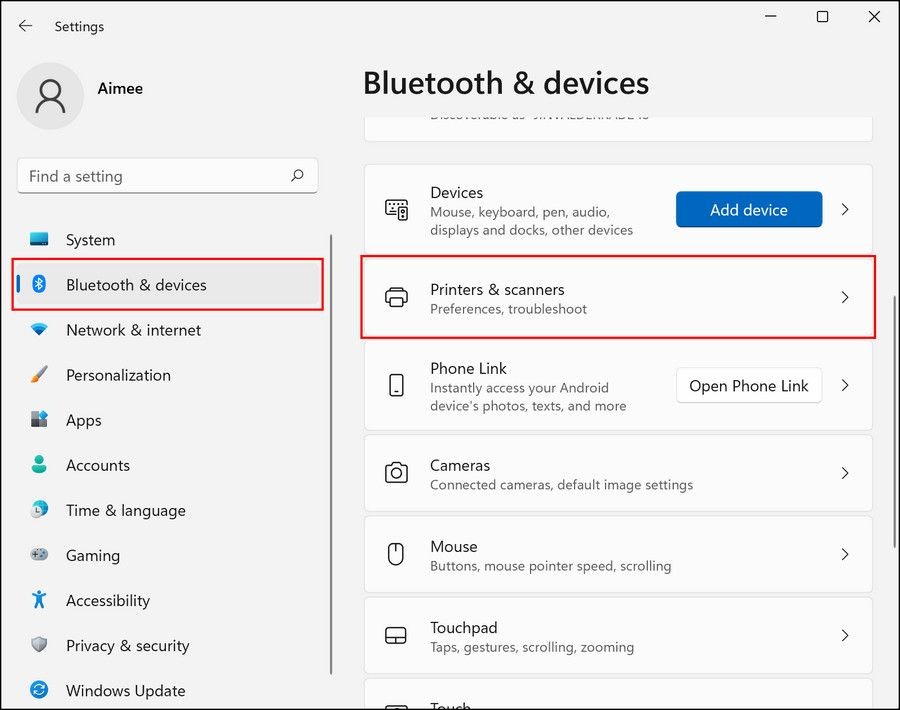 Chọn tùy chọn Máy in & máy quét
Chọn tùy chọn Máy in & máy quét - Trong cửa sổ tiếp theo, chọn một máy in và nhấp vào nút Xóa bỏ.
Sau khi gỡ bỏ máy in, hãy thử cập nhật hệ thống của bạn lại.
Gặp Màn Hình Xanh Hoặc Đen Sau Khi Cài Đặt Bản Cập Nhật
Sau khi cài đặt bản cập nhật, bạn có thể gặp phải màn hình xanh hoặc đen chết chóc. Thông thường, các vấn đề này xảy ra do các trình điều khiển cũ trên hệ thống, nhưng cũng có thể do các nguyên nhân khác.
Trong trường hợp này, biện pháp đầu tiên là cập nhật các trình điều khiển thông qua Trình quản lý Thiết bị. Nếu bạn không thể truy cập vào hệ thống, hãy khởi động vào Chế độ An toàn qua Menu Khôi phục Windows 11.
Khi bạn đã vào Chế độ An toàn, hãy làm theo các bước sau để cập nhật trình điều khiển:
-
Nhập Trình quản lý Thiết bị vào Windows Search và nhấp Mở.
-
Trong cửa sổ tiếp theo, mở rộng tất cả các danh mục và tìm kiếm bất kỳ trình điều khiển nào có dấu chấm than màu vàng. Điều này biểu thị rằng trình điều khiển bị hỏng hoặc đã lỗi thời.
-
Nhấp chuột phải vào trình điều khiển và chọn Cập nhật trình điều khiển từ menu ngữ cảnh.
-
Bây giờ, nhấp vào Tìm kiếm tự động các trình điều khiển để tiện ích tìm kiếm phiên bản cập nhật trên hệ thống.
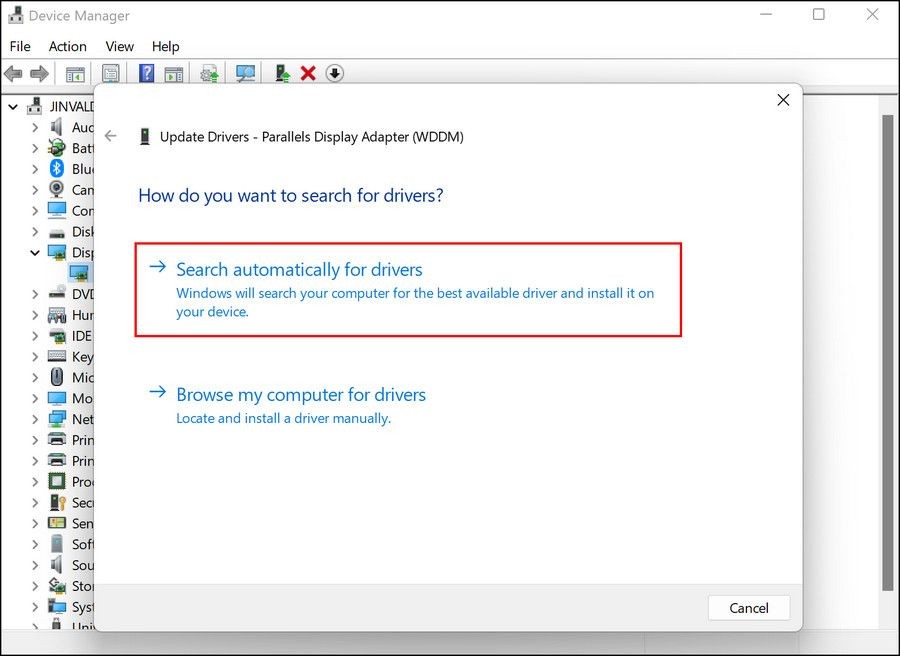 Tùy chọn Tìm kiếm tự động các trình điều khiển
Tùy chọn Tìm kiếm tự động các trình điều khiển -
Sau đó, làm theo các hướng dẫn trên màn hình để cài đặt trình điều khiển.
Nếu trình điều khiển bị hỏng hoặc đã lỗi thời không phải là nguyên nhân của vấn đề, bạn có thể kiểm tra các tệp nhật ký BSOD trong Trình xem Sự kiện để xác định nguyên nhân và áp dụng giải pháp tương ứng.
Vấn Đề Mạng Trong Hệ Thống
Một vấn đề phổ biến khác mà người dùng báo cáo là liên quan đến các bộ điều hợp Ethernet và Wi-Fi. Cách dễ nhất để khắc phục vấn đề mạng là chạy trình khắc phục sự cố mạng hoặc đặt lại cài đặt mạng.
Dưới đây là cách bạn có thể chạy trình khắc phục sự cố mạng:
- Nhấn tổ hợp phím Win + I để mở Cài đặt Windows.
- Điều hướng đến Hệ thống > Khắc phục sự cố > Các trình khắc phục sự cố khác.
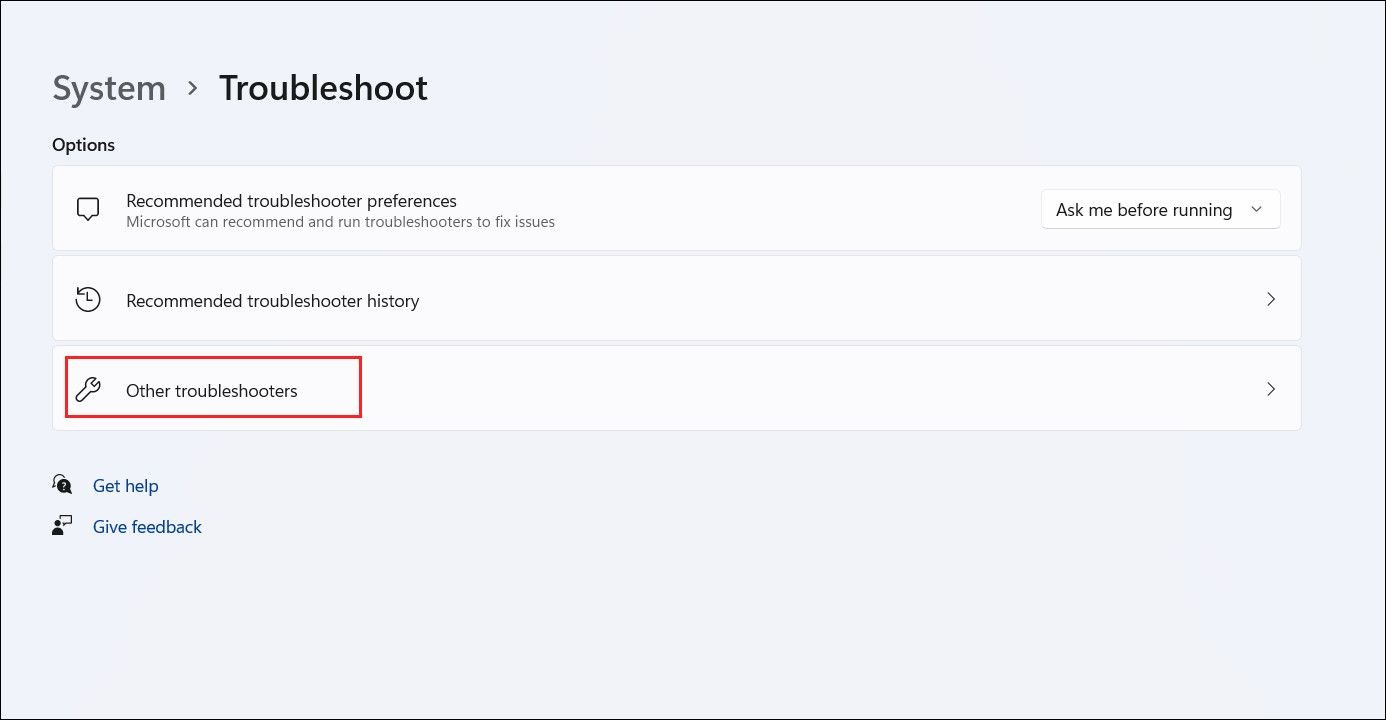 Nhấp vào Các trình khắc phục sự cố khác
Nhấp vào Các trình khắc phục sự cố khác - Bây giờ, tìm trình khắc phục sự cố Bộ điều hợp Mạng và nhấp vào nút Chạy cho nó.
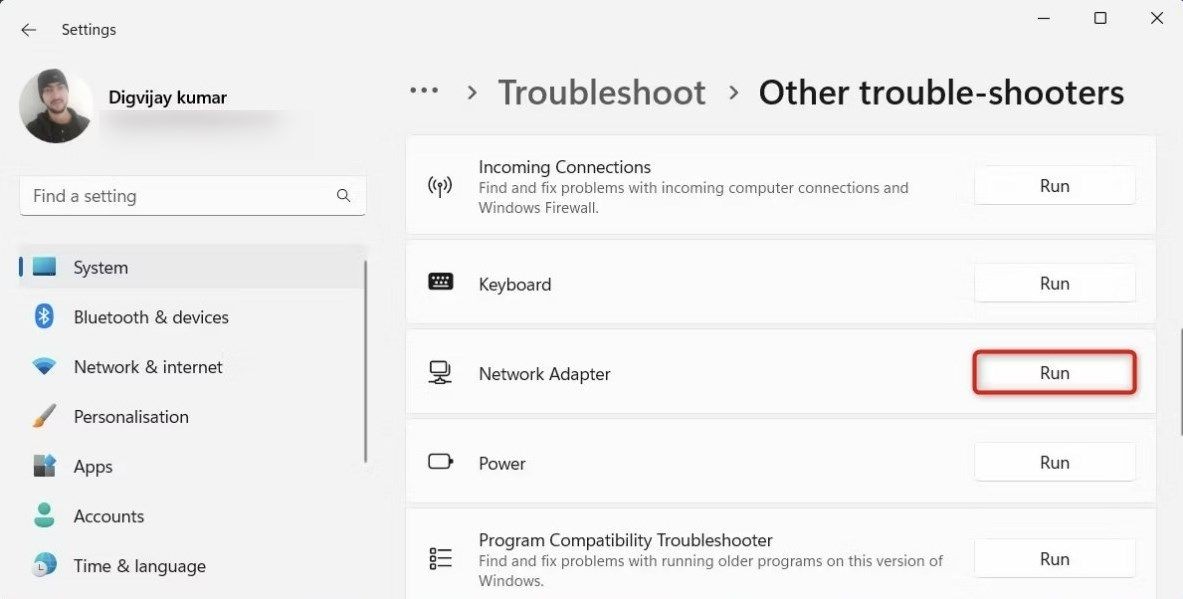 Chạy trình khắc phục sự cố bộ điều hợp mạng
Chạy trình khắc phục sự cố bộ điều hợp mạng - Đợi trình khắc phục sự cố quét hệ thống để tìm lỗi, sau đó kiểm tra kết quả. Nếu trình khắc phục sự cố đã xác định được lỗi, nó sẽ đề xuất các giải pháp để khắc phục. Nhấp vào Áp dụng giải pháp này để tiếp tục.
- Nếu không, nhấp vào nút Đóng trình khắc phục sự cố.
Nếu việc chạy trình khắc phục sự cố mạng không giải quyết được vấn đề, bạn có thể tiếp tục với đặt lại cài đặt mạng.
Âm Thanh Không Hoạt Động
Nếu bản cập nhật Windows 11 22H2 ảnh hưởng đến âm thanh hệ thống của bạn, điều đầu tiên bạn nên làm là chạy trình khắc phục sự cố âm thanh. Chỉ cần truy cập vào menu Các trình khắc phục sự cố khác bằng cách làm theo các bước đã mô tả ở trên và chạy trình khắc phục sự cố âm thanh từ đó.
Các bản cập nhật KB5017321 và KB5017026 cũng gây ra vấn đề này. Nếu bạn đã cài đặt các bản cập nhật này trên hệ thống, hãy gỡ bỏ chúng để giải quyết vấn đề.
Dưới đây là cách bạn có thể làm điều đó:
- Nhấn Win + R để mở hộp thoại Run.
- Nhập control vào trường văn bản của hộp thoại và nhấn Enter.
- Bây giờ, nhấp vào Gỡ bỏ chương trình dưới phần Chương trình của Bảng điều khiển.
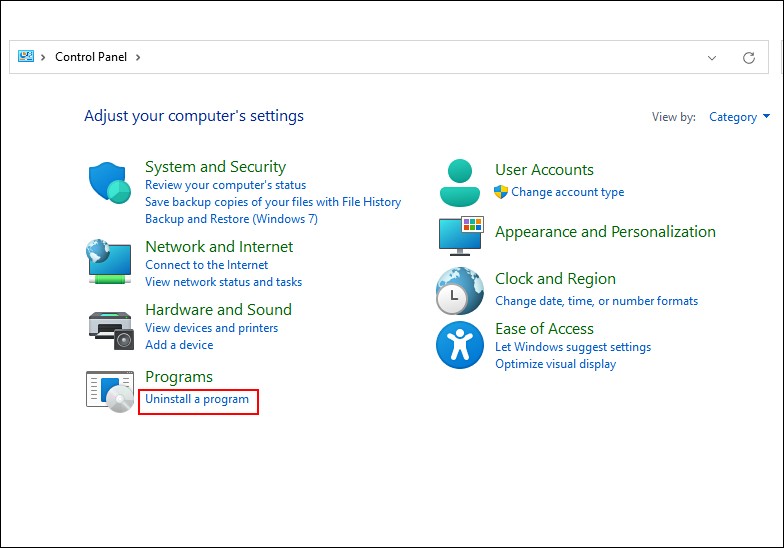 Tùy chọn Gỡ bỏ chương trình trong Bảng điều khiển
Tùy chọn Gỡ bỏ chương trình trong Bảng điều khiển - Chọn Xem các bản cập nhật đã cài đặt từ ngăn bên trái.
 Tùy chọn Xem các bản cập nhật đã cài đặt
Tùy chọn Xem các bản cập nhật đã cài đặt - Tiếp theo, tìm bản cập nhật đích và nhấp chuột phải vào nó.
- Chọn Gỡ bỏ từ menu ngữ cảnh.
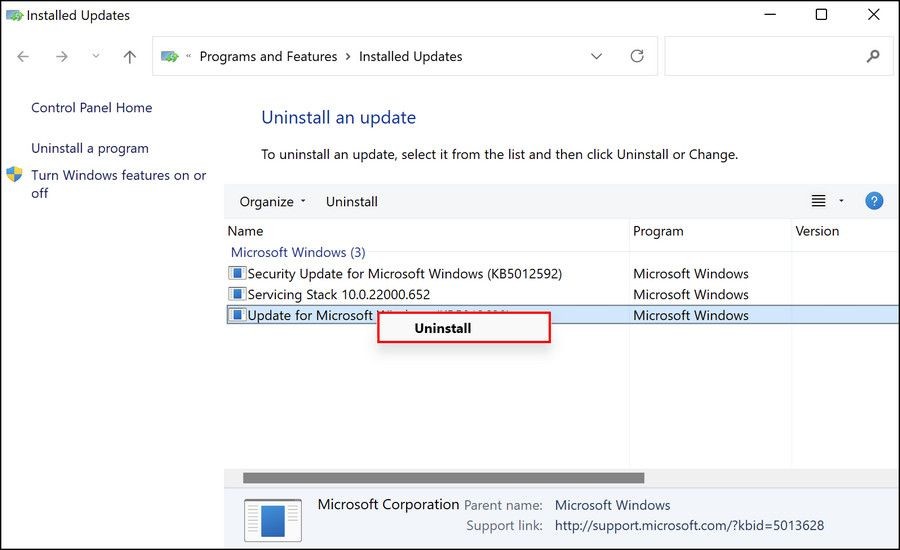 Gỡ bỏ một bản cập nhật
Gỡ bỏ một bản cập nhật - Làm theo các hướng dẫn trên màn hình để hoàn tất quá trình gỡ bỏ và kiểm tra xem vấn đề đã được giải quyết chưa.
Hệ Thống Hoạt Động Chậm
Trong một số trường hợp, bản cập nhật 22H2 cũng có thể làm chậm hiệu suất của hệ thống. Điều này có thể xảy ra khi các tệp cập nhật bị hỏng hoặc một quá trình nền làm gián đoạn các quá trình của hệ thống. Trong trường hợp này, chúng tôi khuyên bạn nên tắt các ứng dụng nền và kiểm tra xem điều đó có khắc phục được vấn đề không.
Dưới đây là các bước để tiến hành:
- Mở ứng dụng Cài đặt bằng cách nhấn tổ hợp phím Win + I.
- Đi đến Ứng dụng > Ứng dụng và tính năng.
- Cuộn xuống để tìm ứng dụng đích, sau đó nhấp vào ba nút liên quan đến nó.
- Chọn Tùy chọn nâng cao từ menu ngữ cảnh.
- Điều hướng đến phần Quyền ứng dụng nền và chọn Không bao giờ.
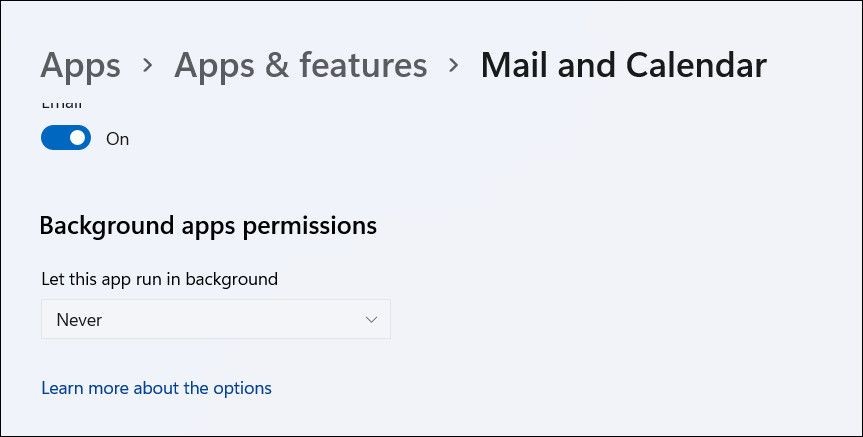 Không cho phép ứng dụng chạy ở nền
Không cho phép ứng dụng chạy ở nền
Thực hiện các bước tương tự cho các ứng dụng mà bạn nghĩ rằng có thể gây ra vấn đề, sau đó kiểm tra xem việc làm này có cải thiện tốc độ tổng thể của hệ thống không. Bạn cũng có thể tham khảo các cách khác để làm cho Windows nhanh hơn và cải thiện hiệu suất của nó.
1. Làm thế nào để kiểm tra xem hệ thống của tôi có đủ dung lượng để cài đặt bản cập nhật Windows 11 22H2?
Bạn có thể kiểm tra dung lượng còn trống trên ổ đĩa C bằng cách mở File Explorer, nhấp chuột phải vào ổ đĩa C và chọn Properties. Đảm bảo rằng bạn có ít nhất 20GB dung lượng trống để cài đặt bản cập nhật.
2. Tôi có thể quay lại phiên bản Windows 11 cũ hơn nếu gặp vấn đề với bản cập nhật 22H2 không?
Có, bạn có thể quay lại phiên bản trước đó trong vòng 10 ngày sau khi cài đặt bản cập nhật 22H2. Hãy vào Cài đặt > Cập nhật & Bảo mật > Phục hồi và chọn Quay lại phiên bản Windows trước đó.
3. Làm thế nào để biết liệu trình điều khiển máy in có gây ra vấn đề nâng cấp không?
Nếu bạn gặp lỗi khi nâng cấp lên Windows 11 22H2, hãy thử gỡ bỏ máy in của bạn và sau đó thử lại quá trình nâng cấp. Nếu vấn đề được giải quyết, có thể trình điều khiển máy in là nguyên nhân.
4. Tôi có thể tìm thấy các bản cập nhật Windows 11 22H2 ở đâu?
Bạn có thể tìm thấy các bản cập nhật Windows 11 22H2 trong Cài đặt > Cập nhật & Bảo mật > Windows Update. Nhấp vào Kiểm tra cập nhật để tải và cài đặt bản cập nhật.
5. Làm thế nào để cải thiện hiệu suất hệ thống sau khi cài đặt bản cập nhật Windows 11 22H2?
Bạn có thể cải thiện hiệu suất hệ thống bằng cách tắt các ứng dụng nền, dọn dẹp ổ đĩa, và cập nhật các trình điều khiển. Tham khảo các bước trong phần “Hệ Thống Hoạt Động Chậm” ở trên để biết chi tiết.
6. Tôi có thể cài đặt sạch Windows 11 22H2 từ tệp ISO không?
Có, bạn có thể tải tệp ISO của Windows 11 từ trang web chính thức của Microsoft và sử dụng nó để thực hiện cài đặt sạch. Điều này sẽ đảm bảo hệ thống của bạn được cập nhật lên phiên bản 22H2 mới nhất.
7. Làm thế nào để kiểm tra xem hệ thống của tôi có tương thích với Windows 11 22H2 không?
Bạn có thể sử dụng ứng dụng PC Health Check của Microsoft để kiểm tra tính tương thích của hệ thống với Windows 11. Nếu không, bạn có thể kiểm tra thủ công các yêu cầu phần cứng và phần mềm từ trang web của Microsoft.
Hãy truy cập Tạp Chí Mobile để biết thêm nhiều thông tin hữu ích về công nghệ.
Nâng Cấp Thành Công Lên Phiên Bản Windows 11 22H2
Các mẹo và thủ thuật được đề cập ở trên sẽ giúp bạn nâng cấp thành công lên phiên bản Windows 11 22H2. Tuy nhiên, nếu bạn đang sử dụng Windows 11 trên phần cứng không tương thích, bạn có thể cần cài đặt sạch Windows 11 trực tiếp từ tệp ISO để nâng cấp vì Microsoft đã trở nên nghiêm ngặt hơn về các yêu cầu cài đặt tối thiểu gần đây.
Nếu bạn cảm thấy phiên bản 22H2 hiện tại còn nhiều vấn đề, chúng tôi khuyên bạn nên đợi Microsoft phát hành các bản sửa lỗi chính thức. Trong thời gian đó, bạn có thể tiếp tục sử dụng phiên bản 21H2 hoặc quay lại Windows 10.